Panduan Singkat Menggunakan Excel untuk Pemula
Microsoft Excel adalah alat yang powerful untuk mengolah data, melakukan perhitungan, dan membuat laporan visual. Panduan ini akan membahas dasar-dasar penggunaan Excel, cocok untuk pemula yang ingin memahami fungsi-fungsi sederhana.
1. Memasukkan dan Mengedit Data
Membuat Data Baru
Buka Excel dan klik pada sel untuk mulai mengetik. Setiap baris mewakili entri data dan setiap kolom mewakili kategori data.Mengedit Data
Klik dua kali pada sel atau gunakan tombol F2 untuk mengedit isi sel. Anda dapat menyalin atau memindahkan data dengan shortcut seperti CTRL + C (Copy) dan CTRL + V (Paste).
2. Memasukkan Rumus Dasar
Penjumlahan (SUM)
Untuk menjumlahkan data, klik pada sel tempat hasilnya akan muncul, lalu ketik=SUM(A1:A5)dan tekan Enter. Rumus ini menjumlahkan nilai dari sel A1 hingga A5.Rata-rata (AVERAGE)
Untuk menghitung rata-rata, ketik=AVERAGE(A1:A5)dan tekan Enter.Penghitungan Lainnya
Excel memiliki fungsi dasar lain, seperti=MAX(A1:A5)untuk nilai terbesar dan=MIN(A1:A5)untuk nilai terkecil.
3. Mengatur Tabel
Membuat Tabel
Pilih data yang ingin Anda masukkan ke dalam tabel, lalu klik Insert > Table. Tabel memudahkan pemfilteran data, penambahan baris baru, dan penghitungan otomatis.Menyaring dan Mengurutkan Data
Dengan fitur tabel, Anda dapat mengurutkan data (ascending atau descending) atau menggunakan filter untuk menampilkan data tertentu.
4. Membuat Grafik Sederhana
Memilih Data untuk Grafik
Pilih data yang akan digambarkan dalam grafik, lalu pilih Insert > Chart dan pilih jenis grafik (misalnya bar chart, pie chart).Menyesuaikan Grafik
Setelah grafik dibuat, gunakan opsi Chart Design untuk mengatur warna, menambahkan judul, atau mengubah tampilan grafik.
Excel mempermudah pengolahan data dengan fitur seperti tabel, rumus otomatis, dan grafik visual. Memahami fungsi dasar ini akan membantu pemula lebih produktif dan terorganisir dalam mengelola informasi.
Panduan ini akan membantu pembaca memulai penggunaan Excel dengan percaya diri.
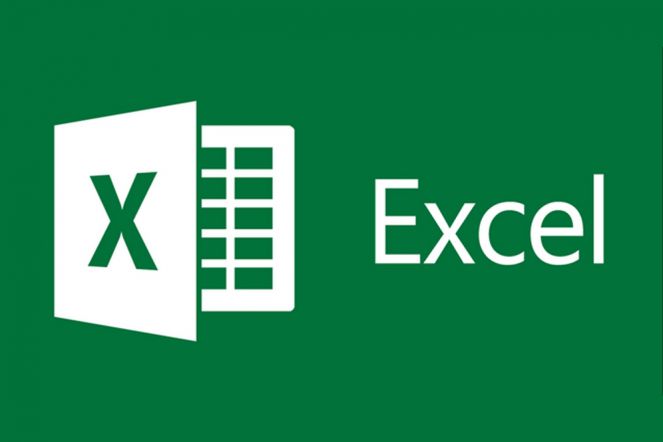
Comments
Post a Comment